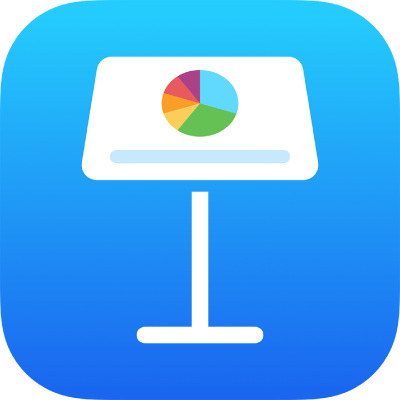
البحث عن نص واستبداله في Keynote على الـ iPhone
يمكنك البحث عن كلمات معيّنة، عبارات، أرقام أو أحرف، واستبدال نتائج البحث تلقائيًا بمحتوى جديد تقوم بتحديده. يتم تضمين كل المحتويات في البحث، بما في ذلك محتوى الشرائح التي تم تخطيها ومحتوى ملاحظات مقدم العرض.
بحث عن نص معيّن
اضغط على
 ، ثم اضغط على بحث.
، ثم اضغط على بحث.في حقل البحث، أدخل الكلمة أو العبارة التي ترغب بالبحث عنها. يتم تمييز المطابقات أثناء كتابتك للنص.
يمكنك الضغط على بحث لإخفاء لوحة المفاتيح.
للبحث عن كلمات تطابق الكتابة بأحرف كبيرة التي تحددها، أو لحصر نتائج البحث على الكلمات المدخلة بأكملها، اضغط على
 ، ثم اختر الكلمات بالكامل أو مطابقة حالة الأحرف (أو كليهما).
، ثم اختر الكلمات بالكامل أو مطابقة حالة الأحرف (أو كليهما).اضغط على
 أو
أو  للعثور على المطابقة السابقة أو التالية.
للعثور على المطابقة السابقة أو التالية.اضغط على أي مكان في العرض التقديمي لإغلاق نتائج البحث.
استبدال النص الذي تم العثور عليه
اضغط على
 ، ثم اضغط على بحث.
، ثم اضغط على بحث.اضغط على
 ، ثم اضغط على بحث واستبدال.
، ثم اضغط على بحث واستبدال.يمكنك تحديد خيارات أخرى، مثل الكلمات بالكامل ومطابقة حالة الأحرف، لتنقيح البحث.
أدخل كلمة أو عبارة في الحقل الأول.
بينما تقوم بإدخال النص، سوف يتم تمييز المطابقات. يتم تحديد المطابقة الأولى وتمييزها باللون الأصفر.
أدخل كلمة أو عبارة استبدال في الحقل الثاني.
هام: إذا تركت حقل الاستبدال فارغًا، فسيتم حذف كافة حالات النص عندما تقوم باستبدال النص الذي تم العثور عليه.
مراجعة مطابقات النص وتغييرها:
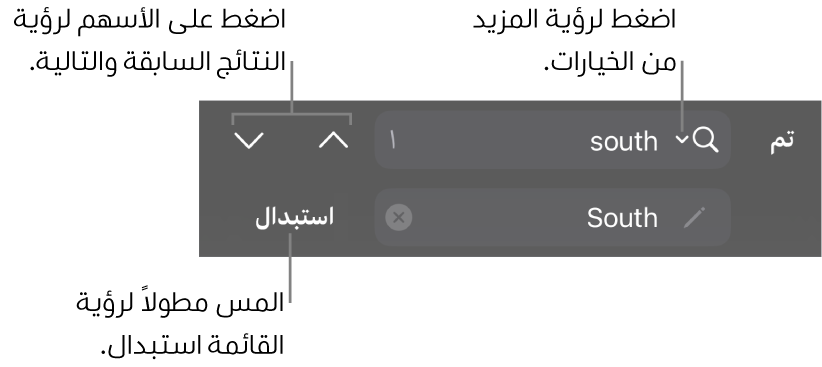
انتقل إلى المطابقة السابقة أو المطابقة التالية من دون إجراء تغييرات: اضغط على
 أو
أو  .
.استبدال المطابقة المحددة: اضغط على استبدال.
استبدال كافة مطابقات النص بنص الاستبدال: المس "استبدال" مع الاستمرار ثم اضغط على "استبدال الكل".
اضغط على أي مكان في عرض الشرائح لإغلاق نتائج البحث.
في خلية الجدول، يؤدي استبدال أي قيمة إلى تحديث كل من القيمة المعروضة والقيمة الأساسية. على سبيل المثال، إذا قمت باستبدال "1/2" بـ "1/3"، فستتغير القيمة الأساسية من "0.5" إلى "0.333333".
ولا يمكنك استبدال النص المطابق في خلايا الجدول التي تحتوي على صيغة.